登录
- 微信登录
- 手机号登录
微信扫码关注“汇帮科技”快速登录
Loading...
点击刷新
请在微信【汇帮科技】内点击授权
300秒后二维码将过期
二维码已过期,点击刷新获取新二维码
登录
登录
其他登录方式
修改日期:2024-11-16 14:00
如何从PDF文件中轻松的提取图片?推荐4种工具!在数字时代,我们经常面临着从PDF文档中提取图片的挑战。这些图片可能是重要的数据图表、插图或扫描件中的关键信息。它们对于进一步分析、编辑或引用至关重要。本篇文章将探讨如何高效地从PDF文档中提取图片。
然而,使用任何软件都有风险。如果不正确使用或没有及时更新工具可能会导致意外问题。因此,在使用这些工具之前,请确保您清楚了每个步骤和注意事项。本文将继续探讨如何高效地从PDF文档中提取图片的技巧和方法,帮助读者轻松完成这一任务。

在数字时代下,我们的生活中充满着电子文档,尤其是PDF文件。在这些文件中,往往包含着大量的图片,我们有时需要单独保存它们。然而,这其中的过程往往让人感到头疼。本篇教程将带您一步步地掌握如何使用“汇帮PDF转换器”轻松实现PDF文件内图片的提取。
第一步:安装及准备工作
首先,需要在您的电脑上下载并安装“汇帮PDF转换器”。有关下载地址的获取,可在互联网上进行相关搜索。软件的主界面简洁易用,在导航栏中有清晰的说明,有任何疑问都可以通过在线帮助或教程解决。
软件名称:汇帮PDF转换器
下载地址:https://www.huibang168.com/download/Lfk5KXGSo9wC
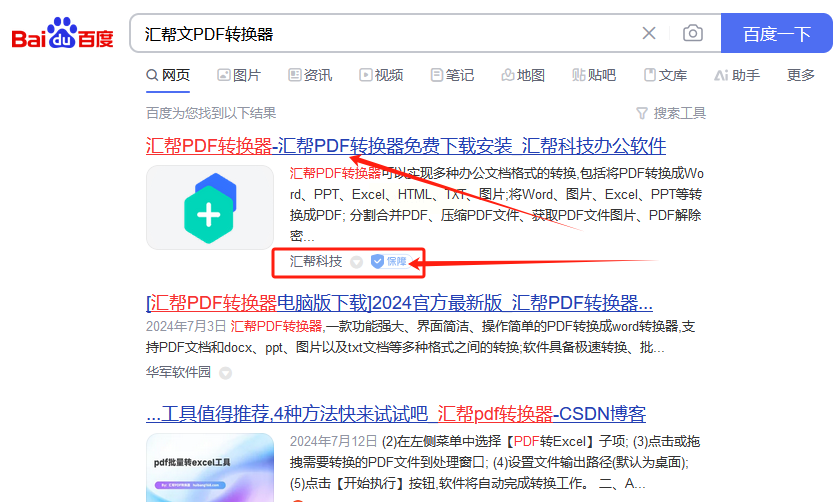
第二步:启动程序和导入PDF文件
启动软件后,进入到操作菜单界面。选择并点击“操作PDF文件”选项,即可进入下一步。
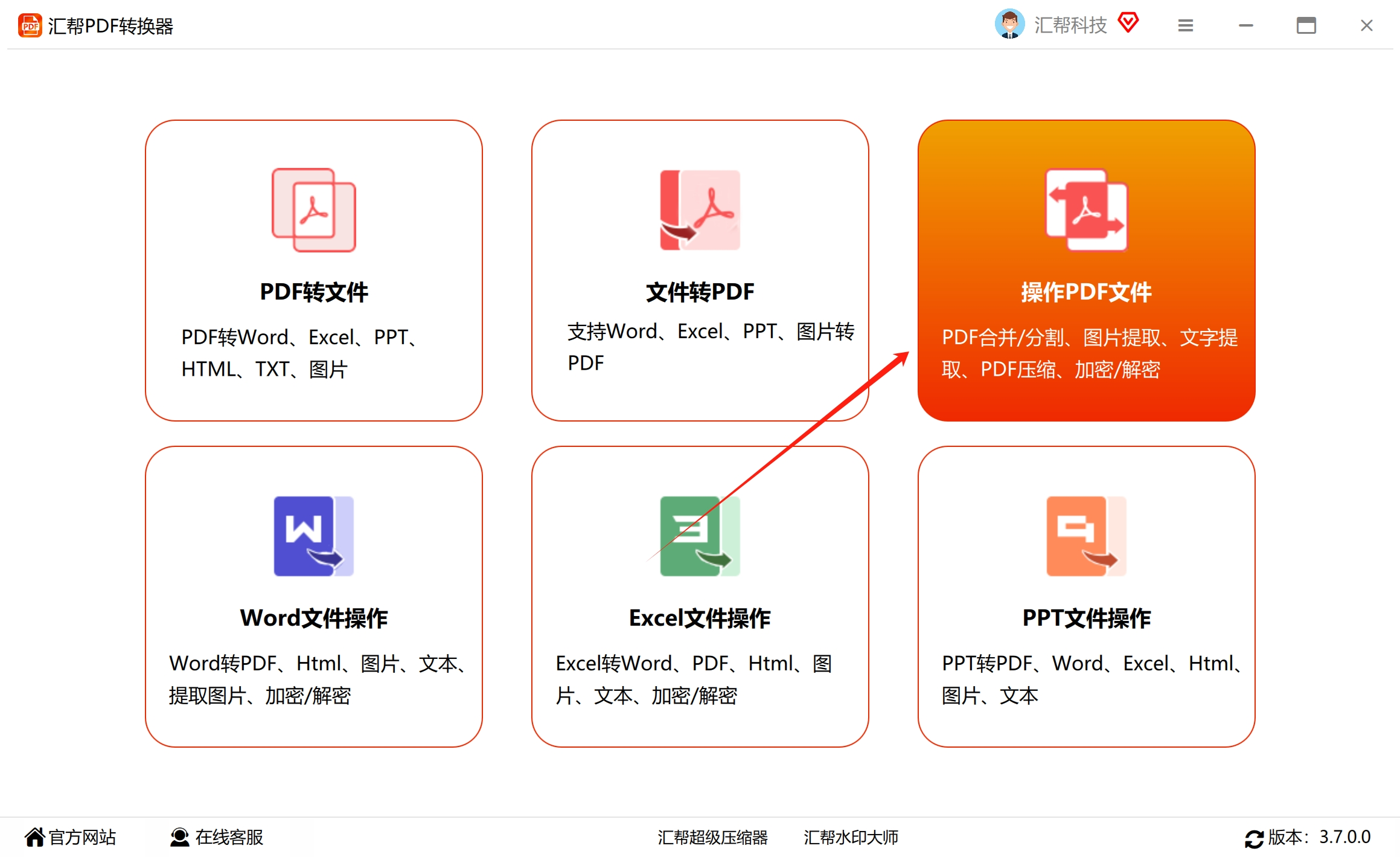
然后,在左侧的功能列表中寻找并选取“PDF提取图片”选项。
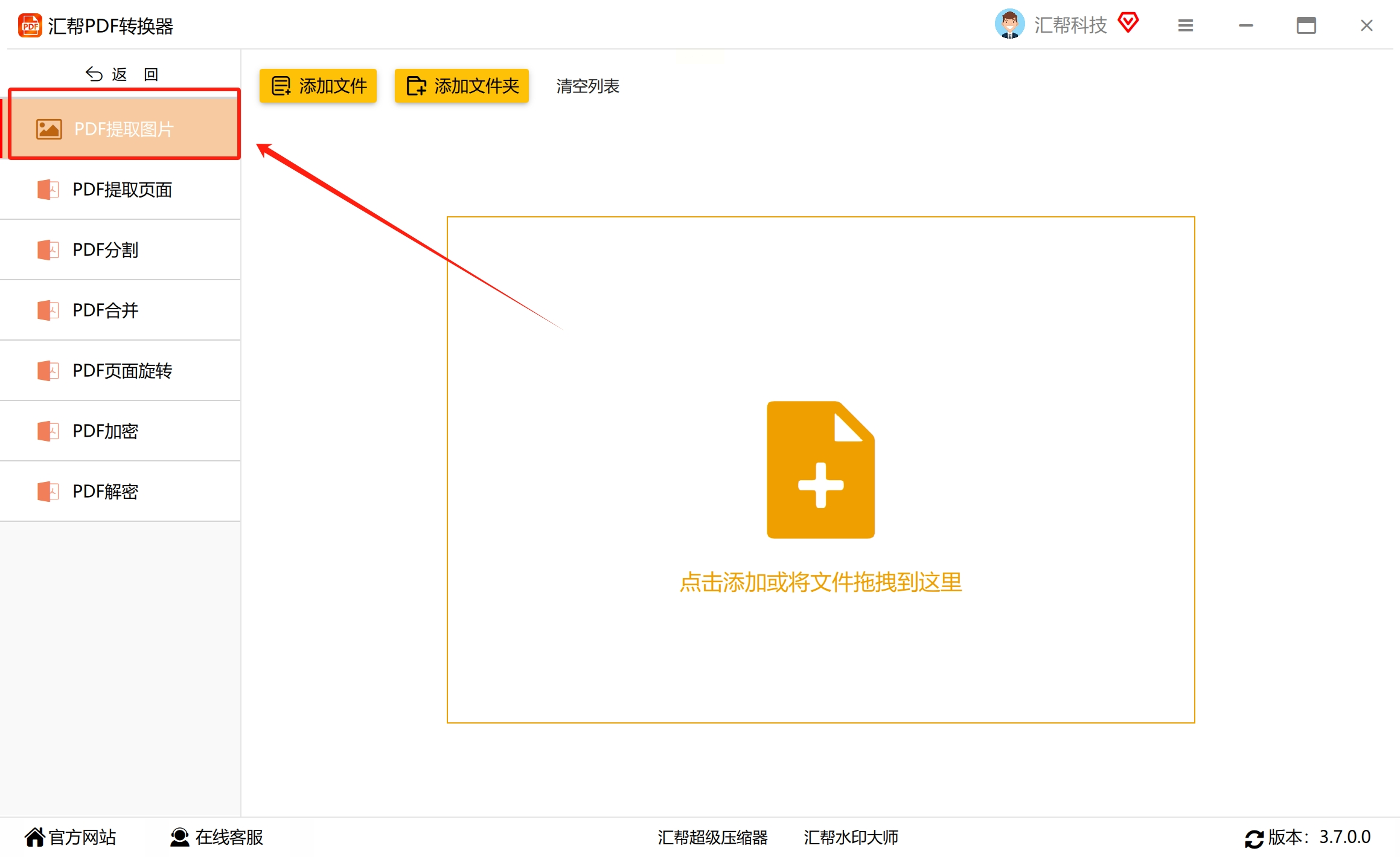
第三步:添加PDF文件或文件夹
在右上角有两个重要按钮,分别是“添加文件”和“添加文件夹”。您可以选择逐一添加PDF文件,也可以一次性导入多份PDF文件。软件允许您根据实际需求,灵活调整添加方式,方便您的使用。
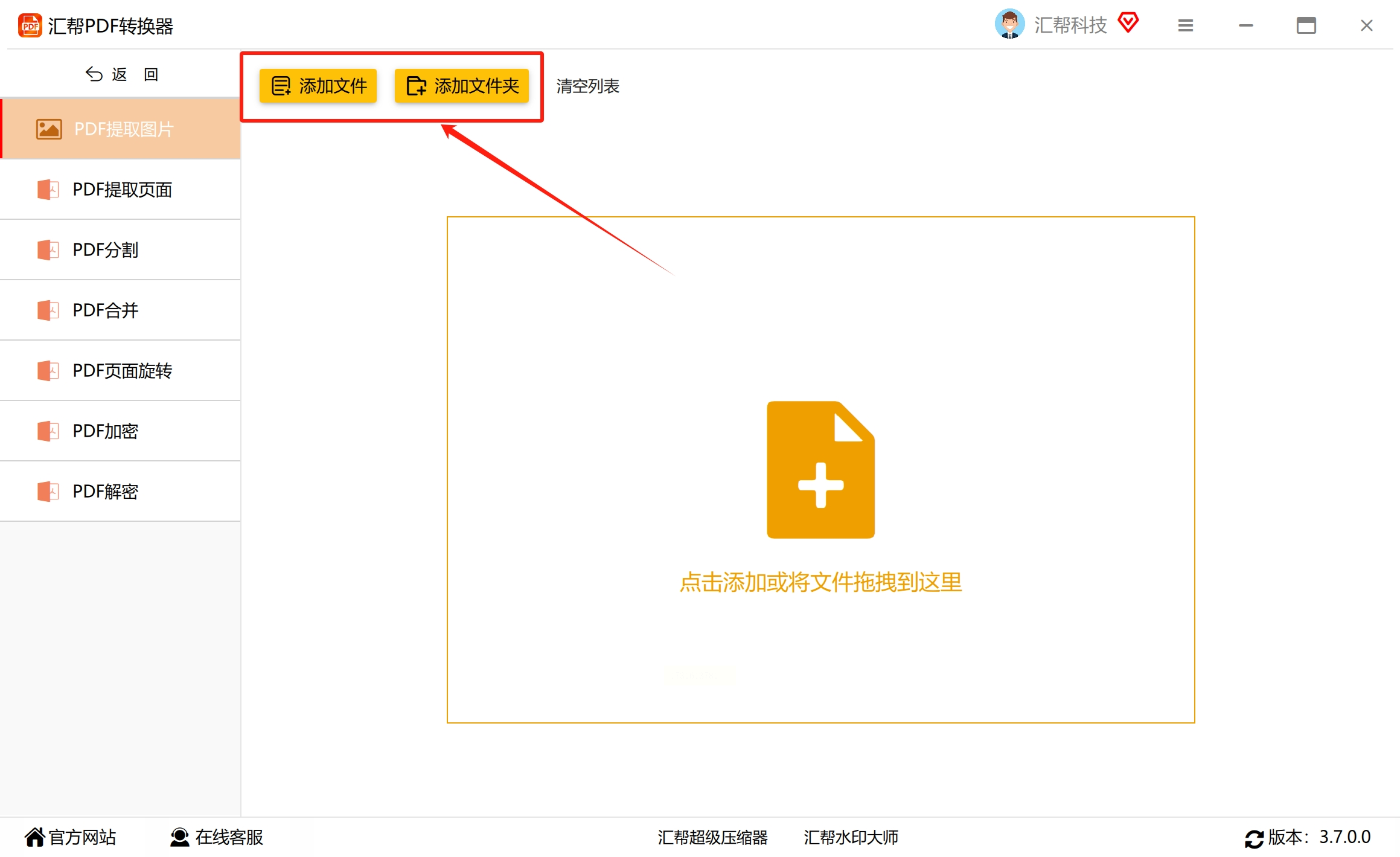
第四步:配置输出目录
在软件的底部,有一个用于配置输出目录的选项。您可以选择将提取出的图片存储到电脑中的任何位置,也可以保留默认路径。这个选项允许您根据实际需求,对输出结果进行配置和管理。
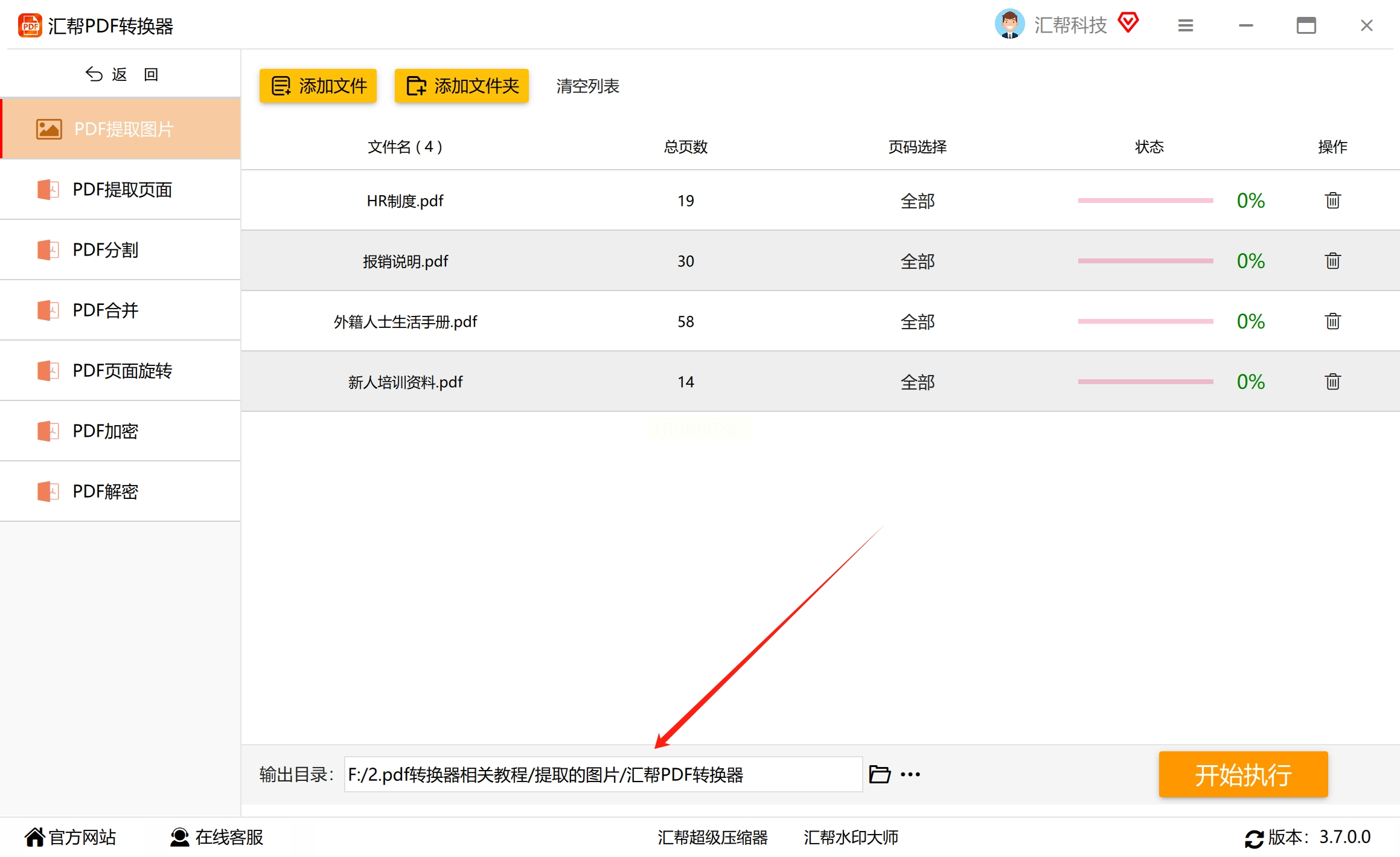
第五步:开始执行
点击“开始执行”按钮后,软件会自动对PDF文件进行图片提取的工作。在整个过程中,您只需要等待片刻即可完成任务。
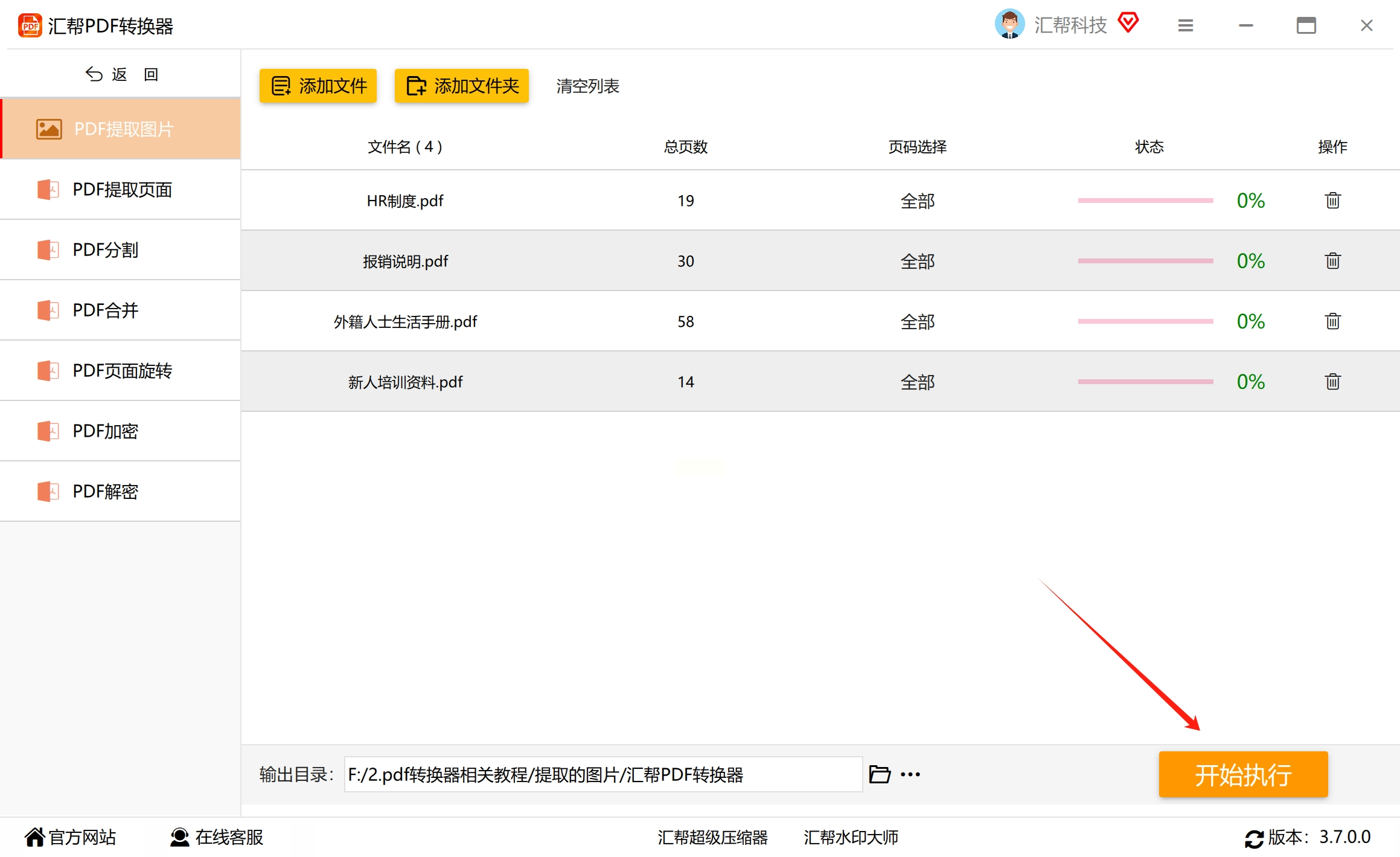
第六步:查看输出结果
一旦提取过程结束,您可以在指定的输出目录中找到已经成功提取并命名的图片。

通过上述简单的几个步骤,仅需几分钟,您即可轻松实现PDF文件内图片的提取。除此之外,“汇帮PDF转换器”还具备诸如PDF页面提取、拆分PDF文件等多种实用功能。
PDF编辑器指南:如何从PDF中提取图片
在某些情况下,我们需要从PDF文档中提取图片,可能是为了使用它们在其他项目中,或仅仅是因为我们喜欢它们。无论原因何在,小福PDF编辑器都可以轻松帮助我们实现这一目标。以下是使用小福PDF编辑器从PDF中提取图片的步骤。
第一步:转换选项
首先,我们需要打开所需的PDF文档,然后进入顶部菜单栏,点击【转换】按钮。在下拉菜单中选择【导出所有图片】。这将开始整个提取图片的过程。
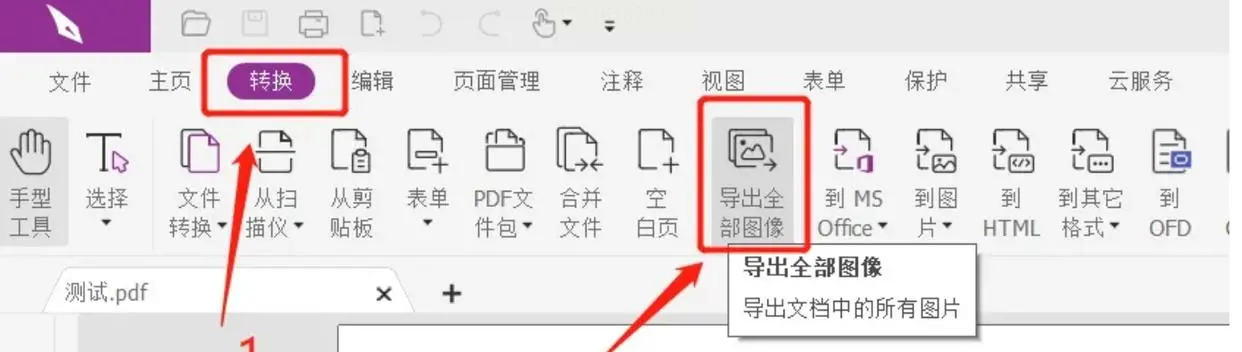
第二步:设置保存路径和图片名称
接着,一个新弹出的对话框会出现,这里我们可以设置保存图片的位置以及给它们起个名字。建议选择你常用的文件夹,并根据需要更改图片的命名方式。这一步至关重要,因为它决定了你的图片们最终将被放在哪里。
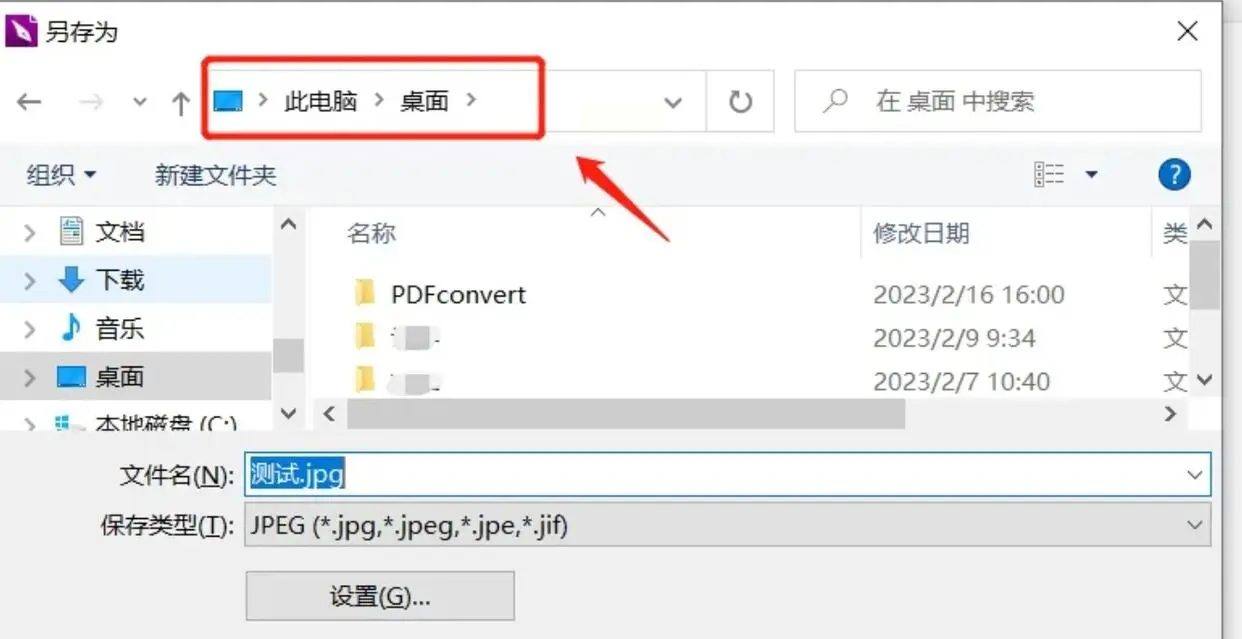
第三步:完成图片提取
当所有设置就绪后,点击【保存】按钮即可开始提取过程。这个过程可能会花费一些时间,具体取决于PDF文件的大小和你电脑的性能。但是,一旦完成,你将拥有这些美丽的图片,这些图片将被保存在你选择的位置。
提取图片功能使得我们可以方便地从PDF中获取所需的素材。小福PDF编辑器提供了一个清晰、简单并且高效的过程,让我们轻松完成这一任务。此外,无论是想要利用这些图片在其他项目中的设计师,还是那些享受收藏图片的人,都可以利用这个功能来满足他们的需求。
总之,小福PDF编辑器为我们提供了一个非常便捷的方式,可以轻松地从PDF文档中提取图片。通过遵循上述步骤,你将能够轻松完成这一任务,并且能拥有这些美丽的图片。
工具3:使用“PDFtoImage Converter”
PDFtoImage Converter是一款功能强大的pdf图片提取软件,专门用于将pdf文件转换成高质量的图片文件。它支持输出多种常用的图片格式,包括JPG、PNG、TIFF和EMFF。此外,它还可以选择特定的页面范围进行转换,并自定义输出图片的质量。
pdf图片怎么提取出来的具体操作步骤:
第一步、点击【Add File(s)】按钮导入pdf文件,或者将想要提取图片的pdf文件拖拽进软件工作区中。
第二步、在右上角的下拉菜单中选择【Extract Images】。
第三步、选择图片导出路径然后点击【Start】按钮即可开始提取pdf图片。
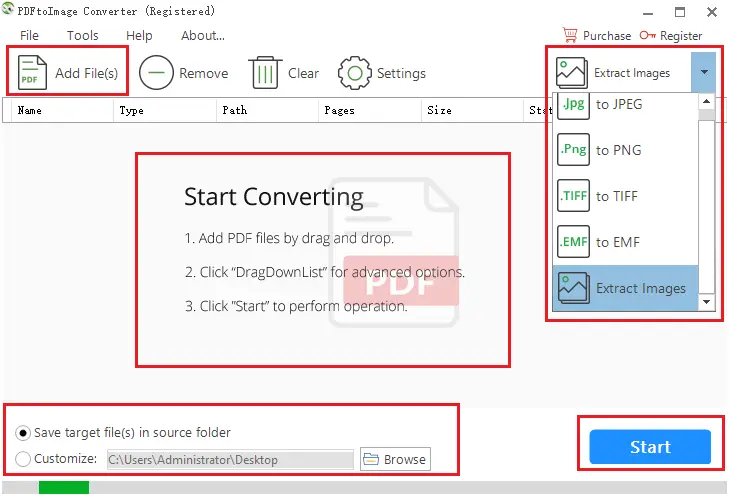
工具4:使用“PDFFaid”
PDFaid是一个免费的在线图片提取工具,可以帮助您轻松从pdf文件中提取图片。您可以选择将图片保存为jpg、png、bmp或gif格式。该pdf图片提取的一大亮点是,您可以为输出独特的图片名称,包含页码和图片编号。
pdf图片怎么提取出来的具体操作步骤:
第一步、点击【SELECT PDF FILE】上传需要提取图片的pdf文档。
第二步、选择需要导出的图片格式,包括jpg、png、gif和bmp。
第三步、设置完成后,点击【EXTRACT IMAGES】即可开始图片提取过程。图片提取成功后,点击【Download】就能将图片保存在本地电脑上了。
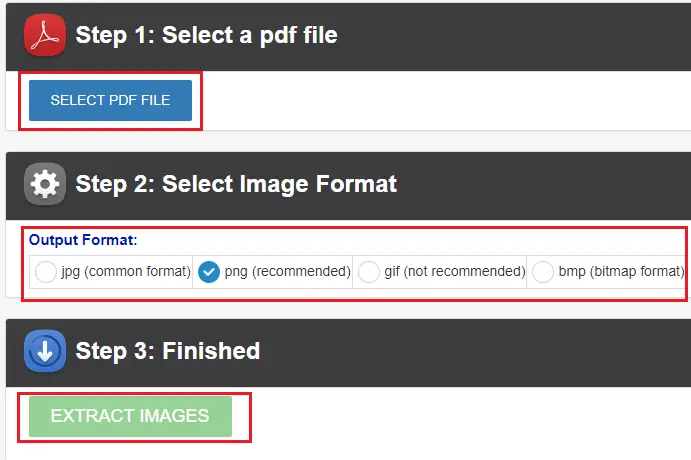
在现实生活中,PDF文件经常作为电子文档的传输形式,而它们往往包含大量图像信息。然而,有时我们需要从这些PDF文件中分离出这些图像,以便更好地利用和管理数据。在此背景下,我们梳理了一些高效的图片提取方法。
通过使用一些特殊工具或软件,可以迅速准确地从PDF文档中提取图片。这类工具能够识别并解压 PDF 文档中的图像,使我们可以轻松地将它们导出为独立的图片文件。这样做不仅方便我们重新组织和管理数据,还能大幅提高工作效率。
这些方法虽然各有千秋,但最终目的都是同一个——使我们能够自由使用PDF文件中包含的图片资源。通过选择合适的技巧,我们可以轻松应对日益复杂的数据处理需求,确保我们的工作更加高效和智能。
如果想要深入了解我们的产品,请到 汇帮科技官网 中了解更多产品信息!
没有找到您需要的答案?
不着急,我们有专业的在线客服为您解答!

请扫描客服二维码